Salvare GIF su iPhone navegador dal
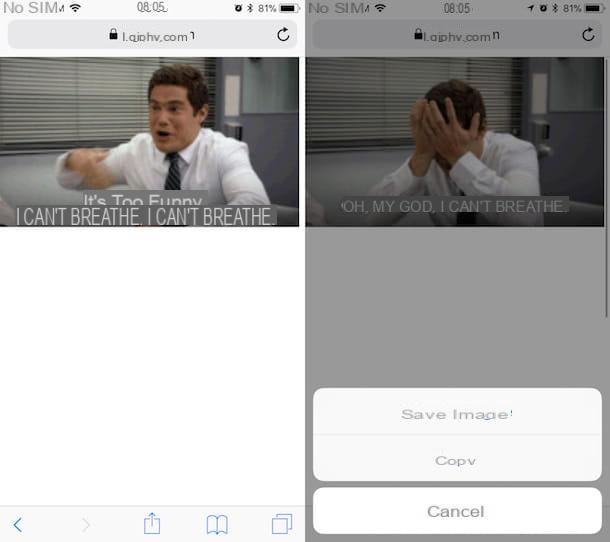
Te gustaria saber cómo guardar GIF en iPhone directamente desde Safari? Bueno, conéctese a uno de los muchos sitios que le permiten descargar GIF (si no sabe qué son, lea la guía que enumera los mejores sitios para descargar GIF) y guárdelos en su iPhone como lo haría cualquier otra imagen.
¿No sabes cómo descargar imágenes de Safari? No hay problema. Ahora te explicaré paso a paso todo lo que necesitas hacer. Después de identificar el GIF de su interés, haga un toque largo sobre él hasta que aparezca el menú que contiene las opciones para guardar y compartir. Por lo tanto, presiona su voz Guardar imagen y, si todo va bien, el GIF se guardará en la carpeta animaciones que fue creado ad hoc en la aplicación Foto.
¿El GIF que acaba de guardar en su iPhone no se reproduce en un bucle y parece ser una imagen "estática" normal? Lo más probable es que no se haya guardado correctamente. Para remediar la situación, abra la imagen en una nueva pestaña del navegador: haga un toque largo en el GIF, presione el elemento Copiar en el menú que aparece, toque el símbolo i dos hojas (abajo a la derecha), toca el símbolo (+) para abrir una nueva pestaña e pegar el enlace que acabas de copiar en el barra de búsqueda del navegador.
Ahora, en la nueva página web que se abre, presione y mantenga presionada la imagen nuevamente y, en el menú que aparece en la pantalla, toque el elemento Guardar imagen. Como por "magia", el GIF se guardará en su iPhone en una versión animada, ¡listo para ser utilizado cuando sea necesario!
Aplicación para guardar GIF en iPhone
Si está leyendo esta parte del artículo, lo más probable es que no esté interesado en descargar GIF "pasando" desde el navegador de su iPhone y le gustaría saber cómo hacerlo con alguna aplicación gratuita. Bueno, en este caso te sugiero que descargues el aplicación para guardar GIF en iPhone que se enumeran a continuación y pruébelos conmigo para comprender cómo funcionan.
GIPHY

Uno de los aplicación para guardar GIF más popular entre los usuarios es GIPHY, la aplicación oficial del servicio online del mismo nombre que permite buscar entre millones de imágenes animadas catalogadas en categorías específicas. La aplicación en cuestión, también disponible en Android, es realmente sencilla de usar; gracias sobre todo a su interfaz "limpia" y mínima.
Después de descargar GIPHY en su iPhone, inicie la aplicación, cierre el GIF que muestra cómo funciona (presionando el símbolo (X) ubicado en la parte superior derecha) y desplácese hacia abajo en la pantalla principal para ver los GIF más populares del momento. Alternativamente, presione el símbolo () para buscar GIF basados en numerosos categoría disponible y, si lo desea, realice una búsqueda manual utilizando el barra de búsqueda colocado en la parte inferior.
Tan pronto como hayas identificado un GIF de tu agrado, presiona sobre él para mostrar una vista previa y, en la pantalla que aparece, toca el símbolo (...) que se coloca junto a los botones para compartir en las redes sociales, luego toque el símbolo de flecha y, en el menú que aparece en pantalla, seleccione la opción Guardar imagen para guardar el GIF en tu iPhone.
Teclado GIF de Tenor

Otra aplicación que te sugiero que pruebes en tu iPhone es Teclado GIF de Tenor: es un teclado que se integra perfectamente con los principales servicios de mensajería instantánea: iMessage, WhatsApp, Telegram, Facebook Messenger, etc. También está disponible para dispositivos Android y como servicio en línea (en este caso solo es posible guardar GIF siguiendo el procedimiento que te describí en el párrafo dedicado a guardar GIF desde el navegador).
Después de descargar GIF Keyboard by Tenor en tu iPhone, inicia la aplicación y sigue las instrucciones en pantalla (en inglés) para configurarlo de la manera correcta. El procedimiento que debe seguir es el siguiente: abra la aplicación ajustes (el icono de engranaje gris que se encuentra en la pantalla de inicio de tu iPhone), presiona las opciones General> Teclado> Teclados y, en el menú que aparece, toca la opción Añadir nuevo teclado .... En la siguiente pantalla, toque la opción Teclado GIF, toca la opción de nuevo Teclado GIF y, en la pantalla que se abre, sube ON la palanca del interruptor ubicada al lado del artículo Permitir acceso completo. Finalmente, confirme la operación presionando sobre el ítem permitir y listo
Ahora, abra cualquier chat, presione el símbolo de globo ubicado en la parte inferior derecha del teclado, para llamar al teclado Tenor GIF, y seleccionar una de las imágenes animadas disponibles. Alternativamente, si lo prefiere, busque un GIF que le guste usando el barra de búsqueda integrado en el propio teclado.

Si lo desea, también puede hacer un uso más "clásico" de la aplicación, es decir, descargando los GIF que contiene. Para hacer esto, inicie GIF Keyboard by Tenor en su iPhone, seleccione uno de los GIF de tendencia que se muestran en su pantalla de inicio (o busque uno usando el barra de búsqueda ubicado en la parte superior) y, tan pronto como encuentre una imagen que le guste, tóquela.
En la pantalla que se abre, presiona la vista previa del GIF y toca la opción Ahorra para guardar la imagen en su dispositivo. Alternativamente, puede optar por compartir el GIF con sus amigos haciendo clic en cualquier icono redes sociales.
Guarde GIF en iPhone desde las redes sociales

mirar guardar GIF en iPhone desde las redes sociales y / o desde las aplicaciones de mensajería instantánea, todo lo que tiene que hacer es seguir las instrucciones que encontrará escritas en los siguientes párrafos. Verás, descargar GIF de Facebook, WhatsApp o Telegram será tan fácil como beber un vaso de agua.
- Facebook - para guardar un GIF de Facebook, el "rey de las redes sociales", presione el enlace debajo de él, toque el símbolo (...) ubicado en la parte inferior derecha y presione sobre el elemento Abrir con Safari para abrir el GIF en el navegador incluido "estándar" en su iPhone. Luego haz un toque largo en el GIF que ves en el navegador y, en el menú que aparece, presiona sobre el elemento Guardar imagen: La imagen animada se guardará automáticamente en su dispositivo como un GIF animado. Si no tienes claros algunos pasos, por favor lee la guía en la que explico en detalle cómo descargar GIFs de Facebook.
- WhatsApp - después de identificar el chat abierto en WhatsApp en el que se encuentra el GIF que está interesado en guardar, toque la imagen animada para verla en pantalla completa, presione el símbolo del flecha (abajo a la izquierda) y elija la opción Ahorrar en el menú que aparece en la pantalla. El GIF se guardará en la aplicación. Foto. Incluso si la imagen parece estática, volverá a la vida cuando la comparta en una red social o una aplicación de mensajería.
- Telegram - luego de identificar el chat abierto en Telegram en el que se encuentra el GIF que deseas guardar, haz un toque largo sobre la imagen y, en el menú que se abre, presiona sobre la opción Más. Luego presiona el símbolo de flecha (abajo, en medio) y seleccione la opción Guardar video en el menú que se abre. El GIF se guardará en la aplicación. Foto en forma de archivo MP4.
Crea GIF con la función Live Photos

Si tiene un iPhone con la función Fotos en vivo (iPhone 6s y posterior), puede crear GIF animados simplemente usando la cámara de su teléfono inteligente.
Para hacer esto, inicie la aplicación cámara presionando su ícono gris (o recuérdelo con un deslizamiento de derecha a izquierda, si está en la pantalla de bloqueo), asegúrese de que el botón Fotos en vivo está activado (el icono en forma de anillo situado en la parte superior debe ponerse amarillo) y hacer la foto pulsando el símbolo de círculo ubicado en la parte inferior. Luego ve a la aplicación Foto, mira la foto que hiciste hace un momento y presionar fuerte en él (si su teléfono inteligente no tiene 3D Touch, haga un toque prolongado en la vista previa de la imagen) para ver la animación.
Si intenta compartir la Live Photo que acaba de crear, notará que se compartirá como una simple imagen "estática". Para compartirlo como GIF, debes recurrir a algunas aplicaciones de terceros, como Motion Stills, una solución gratuita desarrollada por Google que te permite crear GIF en cualquier dispositivo con cámara.
Después de descargar Motion Stills en su dispositivo, inicie la aplicación, presione el símbolo (>) ubicado en su pantalla de inicio y desplácese por las hojas de información que explican cómo funciona. Luego seleccione la foto en vivo que desea transformar en GIF, presione el símbolo de flecha ubicado en la parte inferior derecha, toque el elemento Enviar GIF en el menú que aparece y toque el elemento Guardar imagen (si desea guardarlo localmente) o presione el icono de un redes sociales any (si desea compartirlo con otros usuarios).
Motions Stills aplica una marca de agua a los GIF creados. También le permite crear GIF en Android y iPhones que no tienen la función Live Photos. Para más detalles sobre cómo funciona, lea la guía en la que hablo en detalle sobre las aplicaciones para crear GIF.
Cómo guardar GIF en iPhone

























